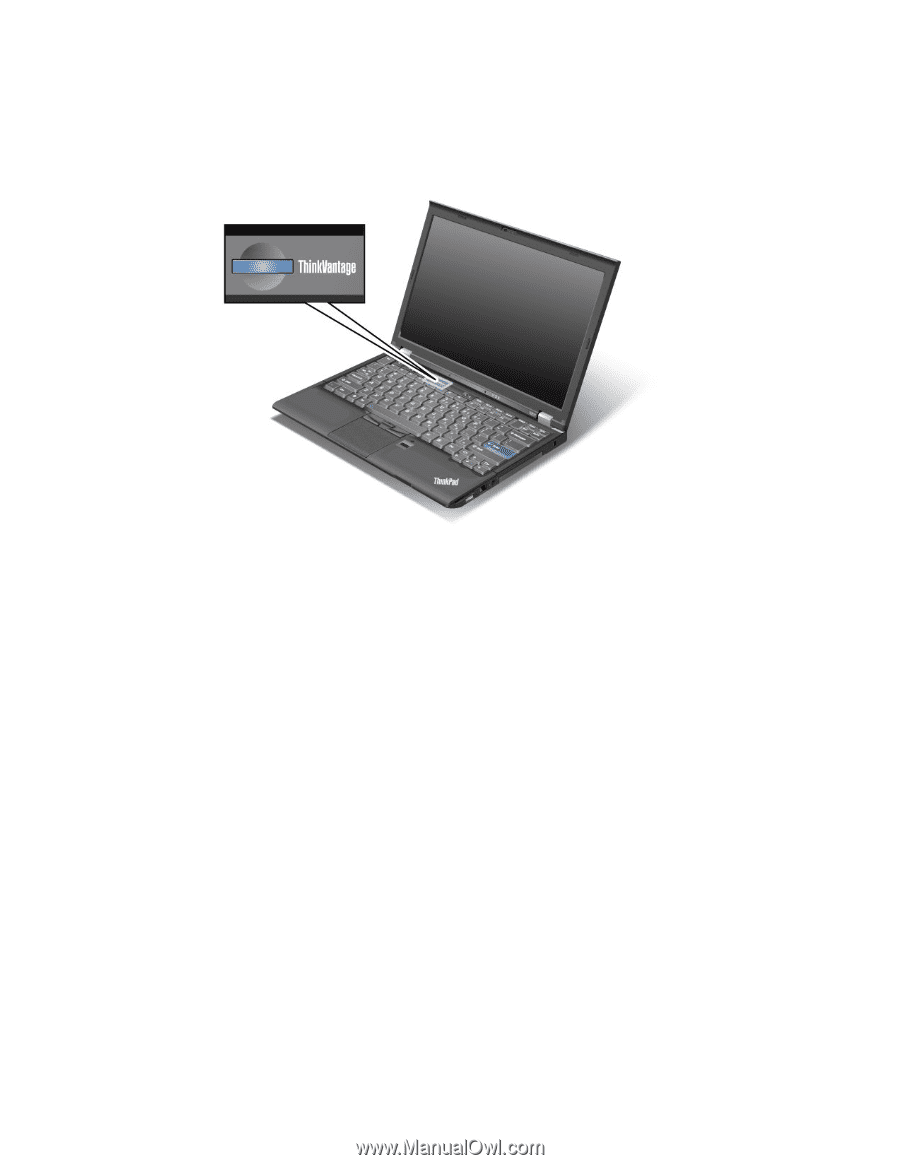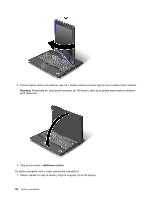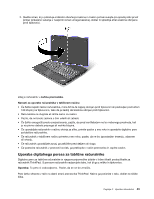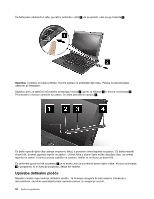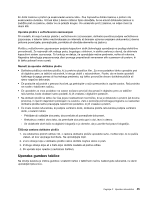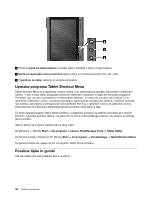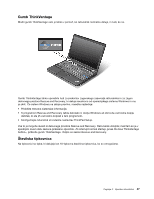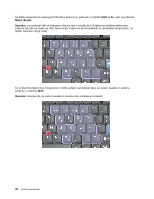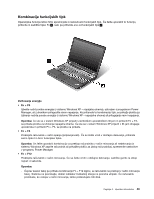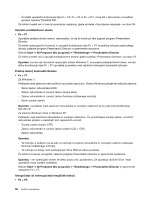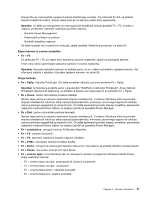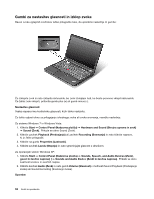Lenovo ThinkPad X220i (Slovenian) User Guide - Page 65
Gumb ThinkVantage, Številska tipkovnica
 |
View all Lenovo ThinkPad X220i manuals
Add to My Manuals
Save this manual to your list of manuals |
Page 65 highlights
Gumb ThinkVantage Modri gumb ThinkVantage vam je lahko v pomoč, ko računalnik normalno deluje, in tudi, ko ne. Gumb ThinkVantage lahko uporabite tudi za prekinitev zagonskega zaporedja računalnika in za zagon delovnega prostora Rescue and Recovery, ki deluje neodvisno od operacijskega sistema Windows in mu je skrit. Če sistem Windows ne deluje pravilno, naredite naslednje: • Pridobite trenutne sistemske informacije. • S programom Rescue and Recovery rešite datoteko iz okolja Windows ali obnovite varnostne kopije datotek, ki ste jih varnostno kopirali s tem programom. • Konfigurirajte računalnik ali zaženite nastavitev ThinkPad Setup. Vse to je mogoče izvesti iz delovnega prostora Rescue and Recovery. Računalnik vklopite; med tem ko je v spodnjem levem delu zaslona prikazano sporočilo »To interrupt normal startup, press the blue ThinkVantage button«, pritisnite gumb ThinkVantage. Odpre se zaslon Rescue and Recovery. Številska tipkovnica Na tipkovnici so tipke, ki delujejo kot 10-tipkovna številčna tipkovnica, ko so omogočene. Poglavje 2. Uporaba računalnika 47